Содержание
Как посмотреть историю просмотров в Инстаграме. Возможно ли?
Автор Екатерина Муракаева На чтение 9 мин. Опубликовано
Мобильное приложение социальной сети Instagram настроено таким образом, что все вводимые вами запросы автоматически сохраняются, тем самым формируя журнал поиска. Там будут содержаться все названия профилей, теги и места, которыми вы интересовались ранее. А еще нельзя забывать и про поставленные лайки, ведь они также могут быть проанализированы в будущем. Давайте подробно разберемся, как посмотреть историю просмотров в Инстаграме, воспользовавшись стандартным функционалом фирменной программы.
Содержание
- Что такое история просмотров в Инстаграм и зачем она нужна
- Где найти и как очистить историю поиска в Инсте
- Где находится история лайков и как ее чистить
- Как удалить всю историю с Инстаграм
- Временная блокировка аккаунта
- Удаление учетной записи
- Как смотреть Инстаграм анонимно и бесплатно
- Создание фейковой странички
- Интернет-порталы для анонимного серфинга Инсты
Что такое история просмотров в Инстаграм и зачем она нужна
Под историей просмотров в социальной сети понимаются запросы, которые вы вводили в поисковую строку приложения или веб-версии сервиса. Это могут быть названия других профилей, тематические хэштеги или геометки. По умолчанию каждая фраза сохраняется в памяти программы, и благодаря этому мы видим в выдаче те слова, написанные нами до этого.
Это могут быть названия других профилей, тематические хэштеги или геометки. По умолчанию каждая фраза сохраняется в памяти программы, и благодаря этому мы видим в выдаче те слова, написанные нами до этого.
Так зачем же нужен поисковой журнал?
Во-первых, он позволяет возвращаться к аккаунтам, которыми вы интересовались ранее. Например, вы могли забыть название конкретного профиля, но по подсказкам сможете с лёгкостью его обнаружить. А во-вторых, история позволяет ознакомиться со всеми страницами, на которые вы переходили через приложение. Это действительно очень удобно и полезно.
Где найти и как очистить историю поиска в Инсте
Если мы говорим о том, как в Инстаграме посмотреть историю посещений, то сделать это можно разными способами. Проще всего открыть мобильное приложение, нажать по значку лупы в нижней панели, а после ознакомиться со всеми вводимыми запросами. Возле каждой подсказки будет располагаться иконка крестика, нажатие по которой приведет к удалению конкретной команды..jpg) Таким способом вы можете выборочно избавляться от профилей, хэштегов или геометок в выдаче.
Таким способом вы можете выборочно избавляться от профилей, хэштегов или геометок в выдаче.
Еще есть другой вариант, завязанный на использовании настроек мобильного клиента. В этом случае перед вами отобразится список, состоящий из всех вводимых ключевых слов и названий. Заметим, что избавиться от одного запроса не получится, можно очистить только весь журнал. Чтобы сделать все правильно, рекомендуем воспользоваться инструкцией:
- Переходим во вкладку с профилем, после чего разворачиваем боковое меню.
- Нажимаем по пункту «Настройки».
- Заходим во вкладку «Безопасность», затем – «Доступ к данным».
- Под строкой «История поиска» нажимаем по гиперссылке «Показать все».
- И на экране видим список, состоящий из всех вводимых нами запросов. Как уже стало понятно, для удаления журнала необходимо выбрать «Очистить историю поиска» и подтвердить действие.
И теперь в строке поиска будут отсутствовать подсказки, отображаемые ранее. Также мы хотим рассказать еще об одном способе, для использования которого нужно перейти во вкладку «Безопасность».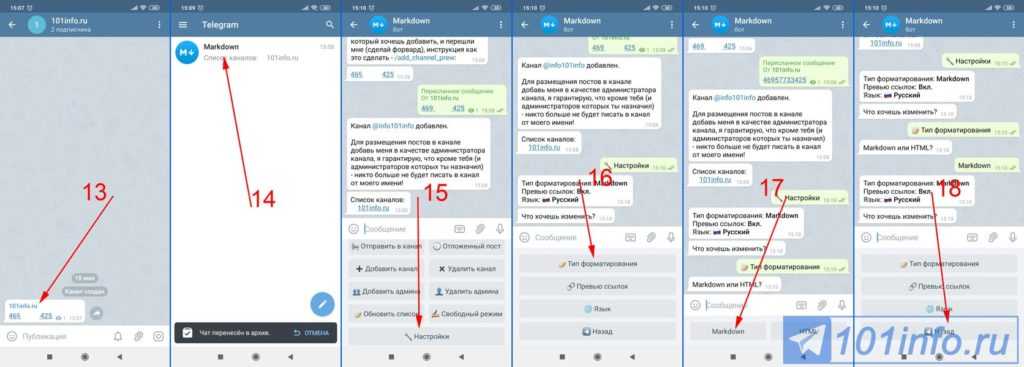 Там находим пункт «История поиска» и нажимаем по нему. И для удаления запросов выбираем «Убрать все». Какой вариант применять – решать только вам.
Там находим пункт «История поиска» и нажимаем по нему. И для удаления запросов выбираем «Убрать все». Какой вариант применять – решать только вам.
Где находится история лайков и как ее чистить
История аккаунта Инстаграм, связанная с лайками, также доступна для просмотра в мобильном приложении. При переходе в нужную вкладку перед собой вы увидите полноценный блок постов, которые вы ранее оценили. Всё, что требуется сделать, – выполнить действия из пошаговой инструкции:
- Открываем мобильные клиент и переходим во вкладку с аккаунтом.
- Нажимаем по трем черточкам в углу экрана для открытия бокового меню. Здесь нужно остановиться на варианте «Аккаунт».
- Затем переходим в раздел «Публикации, которые вам понравились». И уже сразу можем взаимодействовать со всеми открывшимися постами. Например, убирать лайки или оставлять комментарии.
Как видите, в этом нет совершенно ничего сложного, а с этой задачей справится любой пользователь социальной сети.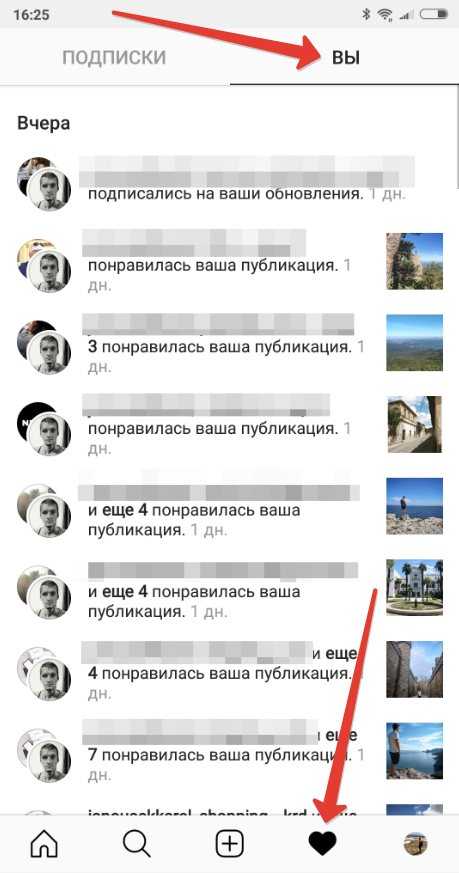
Как удалить всю историю с Инстаграм
Если необходимо навсегда избавиться от всей истории в социальной сети, то можно попробовать временно или полностью удалить собственный профиль. В первом случае вы сможете восстановить страницу в любой момент, а во втором – только в течение 30 дней. Мы подготовили разные инструкции, поэтому выберите для себя ту, которая максимально подходит.
Временная блокировка аккаунта
К такому способу временного удаления аккаунта зачастую прибегают в том случае, когда хотят немного отдохнуть от социальных сетей. Тем не менее ничего не мешает использовать нам эту возможность для своих целей. Перед началом работы необходимо открыть на смартфоне браузер и через него выполнить авторизацию в социальной сети. Посредством мобильного приложения, к сожалению, заблокировать учетную запись не представляется возможным. Когда все готово, переходим к инструкции:
- Открываем вкладку со своим профилем, нажав по аватарке аккаунта в нижней панели.

- Выбираем «Редактировать профиль» и в нижней части страницы отмечаем вариант «Временно отключить мой аккаунт».
- Указываем причину деактивации страницы. Самый лучший вариант – «Другое». Повторно вводим пароль от аккаунта и подтверждаем временное удаление профиля.
Теперь ваш аккаунт заблокирован и не отображается в социальной сети. Но его можно вернуть к привычному состоянию, выполнив повторную авторизацию. Здесь уже ничего не зависит от времени – восстановить профиль можно даже спустя несколько месяцев.
Удаление учетной записи
И в этом способе мы рассмотрим полное удаление профиля. Вам нужно понимать, что существует риск вообще потерять аккаунт, если вовремя его не восстановить. Если вы это осознаете и ко всему готовы, то предлагаем воспользоваться пошаговым руководством:
- Открываем приложение Instagram и переходим в раздел с профилем, нажав по аватарке в нижней панели.
- Кликаем по иконке трех полосок, расположенной в верхнем углу экрана.

- В появившемся меню выбираем «Настройки».
- Заходим в раздел «Справка», затем – «Справочный центр».
- Открываем страницу в мобильном браузере, предварительно выполнив авторизацию в собственном аккаунте.
- На следующей странице находим гиперссылку «Управление аккаунтом» и нажимаем по ней.
- Далее в подпункте «Управление аккаунтом» выбираем «Удаление».
- Открываем вопрос «Как удалить свой Instagram?» и в тексте находим выделенную фразу «Удалить аккаунт». Нажимаем по данной гиперссылке.
- Выбираем причину деактивации профиля. Лучше всего остановиться на варианте «Другое». Вводим пароль от страницы и нажимаем «Безвозвратно удалить мой аккаунт».
Таким способом можно навсегда избавиться от учетной записи, если только её вовремя не восстановить. В принципе, инструкция простая, хотя и немного объемная. Внимательно ознакомьтесь с ней, и тогда никаких ошибок не возникнет.
Как смотреть Инстаграм анонимно и бесплатно
Иногда требуется просматривать профили и истории людей полностью анонимно.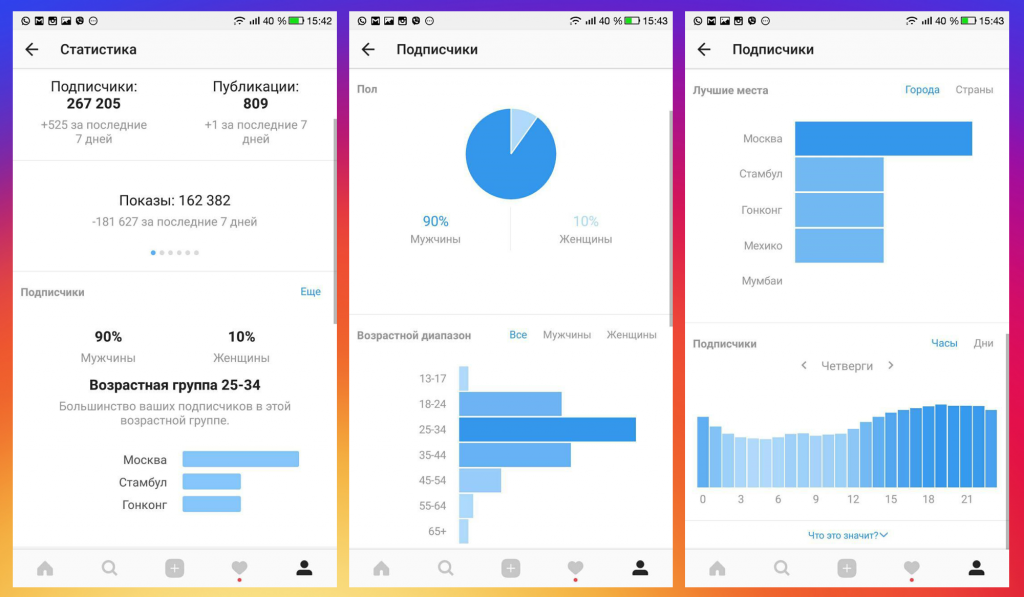 Если вы решили остановиться на таком варианте, то должны понимать, что взаимодействовать с другими авторами никак не получится. Автоматически отпадает возможность ставить лайки, писать комментарии и отправлять сообщения в Direct. Однако посмотреть новые посты и истории получится.
Если вы решили остановиться на таком варианте, то должны понимать, что взаимодействовать с другими авторами никак не получится. Автоматически отпадает возможность ставить лайки, писать комментарии и отправлять сообщения в Direct. Однако посмотреть новые посты и истории получится.
Создание фейковой странички
Как известно, для регистрации в социальной сети вовсе не обязательно указывать реальные данные. Вы можете придумать любое название для аккаунта, а также использовать временную почту для получения кода подтверждения. В этом случае ваш профиль будет считаться фейковым, а другой человек никогда не узнает, кто же является владельцем такого аккаунта.
Выполнить регистрацию нового аккаунта просто – достаточно перейти на официальный сайт Instagram, ввести адрес ящика, придумать логин и пароль.
Интернет-порталы для анонимного серфинга Инсты
В интернете есть немало сайтов, которые позволяют полностью анонимно и без авторизации просматривать чужие публикации и истории. Но у данного способа есть один существенный недостаток – не получится подписаться на людей, в результате чего придется каждый раз вводить название профиля вручную. Тем не менее это рабочий вариант, для использования которого подходят следующие онлайн-сервисы:
Но у данного способа есть один существенный недостаток – не получится подписаться на людей, в результате чего придется каждый раз вводить название профиля вручную. Тем не менее это рабочий вариант, для использования которого подходят следующие онлайн-сервисы:
- Insta-stories. Удобный сайт с максимально понятным интерфейсом. При первом использовании потребуется ввести логин другого пользователя в поисковую строку. После чего на экране своего устройства видим две вкладки: «Истории» и «Публикации». Выбирайте то, что вам требуется и смотрите контент.
- Gramotool. Практически такой же сервис, но только с другим дизайном. Как и в предыдущем случае, изначально мы вводим название нужного профиля в поисковую строку, а после выбираем аккаунт в результатах выдачи. Открываем страницу конкретного пользователя и просматриваем как истории, так и доступные публикации.
По желанию вы сможете найти и другие аналогичные сайты, указав в поисковой строке браузера соответствующий запрос. Также существуют специальные приложения, позволяющие анонимно работать с социальной сетью.
Также существуют специальные приложения, позволяющие анонимно работать с социальной сетью.
А напоследок мы хотим порекомендовать вам онлайн-сервис DoSMM, предназначенный для раскрутки профиля. Сайт позволяет накручивать разные виды активности, в том числе и реальных подписчиков. Регистрация не занимает много времени, а цены за услуги вас приятно удивят.
И, что самое главное, – получить блокировку аккаунта невозможно!
Итак, мы разобрались, как посмотреть историю просмотров в Инстаграме. Достаточно перейти в мобильное приложение и открыть соответствующую вкладку.
Как посмотреть статистику истории?
Вам нужно открыть конкретную сториз, а после нажать по значку «Просмотрено», расположенному в нижней части экрана. Здесь и будет указано точное число просмотров, а также люди, запустившие историю.
Как узнать информацию о посещениях профиля?
Эти данные доступны только владельцам бизнес-аккаунтов, и располагаются в разделе «Статистика». Там вы можете получить информацию об охвате постов, взаимодействии и эффективности продвижения.
Там вы можете получить информацию об охвате постов, взаимодействии и эффективности продвижения.
Как очистить рекомендации?
Сначала нужно выполнить действия, которые описываются в первой инструкции. А затем, для закрепления эффекта, еще и очистить кэш мобильного приложения. Это делается через настройки смартфона.
Лиза Тинькова
коммерческий Instagram эксперт. Отвечаю на вопросы и помогаю читателям.
Задать вопрос
Как просмотреть историю просмотра роликов в Instagram – GmodZ.ru
Вы ищете способ пересмотреть ролики Instagram, которые вам понравились некоторое время назад? Если да, то вы находитесь в правильном месте. Хотя Instagram Reels — относительно новая функция в Instagram, люди быстро влюбились в нее. Это позволяет вам создавать видеомонтаж ваших лучших моментов и делиться ими со своими подписчиками. Но просмотр роликов других людей — это идеальный способ познакомиться с новыми идеями и оценить их творчество.
Это позволяет вам создавать видеомонтаж ваших лучших моментов и делиться ими со своими подписчиками. Но просмотр роликов других людей — это идеальный способ познакомиться с новыми идеями и оценить их творчество.
Хотя Instagram еще не разработал встроенный инструмент, позволяющий быстро просматривать историю просмотров, вы все равно можете получить всю историю просмотров, выполнив несколько простых шагов.
Как просмотреть историю просмотров роликов в Instagram
Давайте посмотрим, как вы можете это сделать.
Решение 1 – Запрос файла данных вашей учетной записи из Instagram
Социальные сети предоставили нам бесплатный архив не только наших лучших моментов, но и особых моментов в жизни других людей.
После того, как что-то было загружено в социальные сети, оно может остаться там навсегда. Это может показаться вторжением, но на самом деле это означает, что у вас всегда есть шанс пережить эти особенные моменты. И это, безусловно, верно, когда речь идет о роликах Instagram.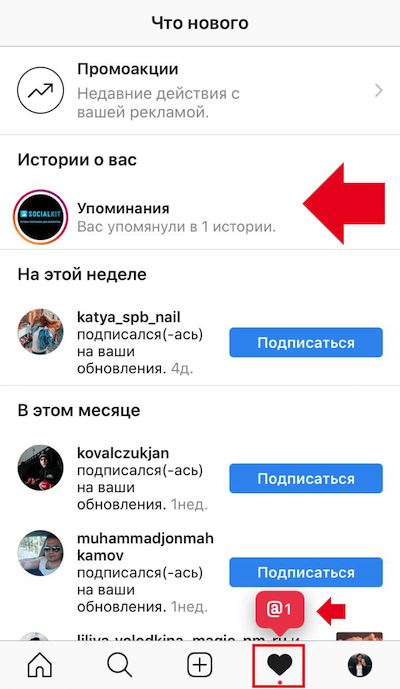
Instagram хранит подробный отчет об активности аккаунта для каждого пользователя на платформе. Вы можете назвать это своим журналом активности – отчет с подробным описанием всего, что вы сделали в Instagram. Все задокументировано с момента входа в систему и до момента выхода из нее.
Отчет содержит сведения обо всех роликах, которые вы смотрели в своей учетной записи. Получение отчета означает, что у вас есть ссылки на все эти видео.
Вам необходимо подать официальный запрос в Instagram, чтобы просмотреть отчет по вашему аккаунту. Вот как это сделать:
- войдите в свою учетную запись Instagram на ПК. Если у вас нет настольного приложения Instagram, браузер, такой как Chrome или Internet Explorer, будет работать нормально.
- Нажмите на аватар своего профиля в правом верхнем углу экрана. . Откроется страница управления вашим профилем.
- Выберите &ldquo ;Настройки” из выпадающего меню. В левой части экрана должно появиться расширенное меню настроек.

- Нажмите “Конфиденциальность и безопасность”
- Прокрутите вниз до “Загрузка данных”
- На этом этапе должно открыться новое окно с просьбой указать адрес электронной почты, на который вы хотите получить отчет. Это не обязательно должен быть адрес, который вы использовали при регистрации на платформе. Однако не забудьте указать действительный адрес, к которому вы сможете без проблем получить доступ.
- После того, как вы’ввели действительный адрес электронной почты, нажмите “Далее”
- Вам будет предложено ввести пароль учетной записи Instagram.
- Нажмите “Запросить загрузку” чтобы завершить процесс. После этого служба поддержки Instagram погрузится в ваши архивы, чтобы создать отчет по вашему аккаунту. Процесс может занять несколько минут или дольше, в зависимости от того, насколько вы активны в Instagram.
- Получив официальное письмо от Instagram, нажмите “Загрузить информацию”
- Вам будет предложено ввести данные своей учетной записи, чтобы подтвердить свою личность.
 Введите данные и нажмите кнопку “Войти” кнопку.
Введите данные и нажмите кнопку “Войти” кнопку. - Теперь вы будете перенаправлены на новую страницу с краткой информацией о типе информации, которую вы собираетесь загрузить, и несколькими советами по ее использованию. Нажмите “Загрузить информацию” когда будете готовы продолжить.
- После файл был успешно загружен, дважды щелкните по нему. Это должно распаковать файл и отобразить список папок, содержащих ваши данные.
- Дважды щелкните папку с именем “Content”
- Прокрутите подменю “Содержимое” и щелкните файл с именем “reels.html”.” Откроется список ссылок на каждый ролик, который вы когда-либо смотрели.
- Чтобы посмотреть определенный ролик, просто запустите ссылку в браузере.
И это все. Этот метод может занять некоторое время, но это верный способ просмотреть историю просмотров.
Решение 2 – Отслеживание сохраненных роликов
Одна из лучших особенностей Instagram Reels — наличие кнопки сохранения. Вы можете сохранять ролики, которые покорили ваше сердце, и просматривать их в любое время.
Вы можете сохранять ролики, которые покорили ваше сердце, и просматривать их в любое время.
Вот как получить доступ к сохраненному контенту:
- Войдите в свой аккаунт.
- Нажмите на аватар своего профиля в правом верхнем углу экрана. .
- Нажмите на значок гамбургера, чтобы открыть содержимое раздел управления.
- Нажмите «Сохранено». На этом этапе должна открыться новая страница, где вы должны увидеть все свои сохраненные сообщения с одной стороны и сохраненные ролики с другой.
- Чтобы посмотреть любой из сохраненных роликов, просто коснитесь его.
Даже если вы не уверены, сохранили ли вы конкретный ролик, который ищете, доступ к сохраненным сообщениям займет всего несколько минут, поэтому усилия того стоят.
Решение 3 – Отслеживание понравившихся роликов
Возможно, вы поставили роликам, которые стоит пересмотреть, “лайк” после просмотра.
Всякий раз, когда вам нравится ролик, алгоритмы Instagram принимают к сведению и сохраняют эту информацию в разделе настроек вашего аккаунта. Таким образом, вы можете легко увидеть все понравившиеся вам ролики всего за несколько нажатий. Вот как это сделать:
Таким образом, вы можете легко увидеть все понравившиеся вам ролики всего за несколько нажатий. Вот как это сделать:
- войдите в свой аккаунт.
- Нажмите на аватар своего профиля в правом верхнем углу экрана. .
- Нажмите на значок гамбургера, чтобы открыть содержимое раздел управления.
- Нажмите на “Настройки’ значок внизу экрана.
- Когда откроется раздел настроек, выберите “Учетная запись” из доступных вариантов.
- После открытия страницы учетных записей , прокрутите вниз и коснитесь “Опубликовать, которое вам понравилось». Откроется новая страница, на которой будут отображаться все сообщения и ролики, которые вам понравились с момента первой регистрации.
- Чтобы посмотреть ролик, просто коснитесь его.
Часто задаваемые вопросы
Вот ответы на другие ваших вопросов о роликах Instagram.
Есть ли другой способ получить историю моих роликов?
Наши методы, описанные выше, являются единственным верным способом вернуть историю просмотров ваших роликов, но они могут показаться слишком сложными и ненадежными, если вам не понравился ролик, который вы ищете. К счастью, ролики не удаляются, как истории. Если исходный автор не удалил их, они по-прежнему доступны для просмотра.
К счастью, ролики не удаляются, как истории. Если исходный автор не удалил их, они по-прежнему доступны для просмотра.
Если описанные выше методы вам не помогли, надежда еще не потеряна. Если вы помните, кто из создателей разместил ролик, вы можете снова посетить его профиль и нажать на значок ролика. Прокрутите барабаны и нажмите на тот, который вас интересует.
Еще один вариант, который у вас есть, — проверить любые сообщения между вами и другим пользователем. Возможно, вы переслали ролик другому пользователю. Если это так, вы можете легко восстановить ролик в личных сообщениях Instagram.
Наконец, некоторым пользователям посчастливилось спросить Reddit. Зайдите на сайт социальной сети и разместите сообщение ‘Ищу’ пост в р/Инстаграм.
Могу ли я загрузить свои данные Instagram на смартфон?
Да ! Следуя описанным выше шагам, перейдите в «Настройки» и нажмите «Безопасность». Оттуда вы увидите возможность запросить ваши данные. Когда вы получите электронное письмо, вы сможете загрузить файл на свое устройство.
Оживите свои лучшие моменты
В Instagram есть множество замечательных функций, но нет официального способа просмотреть историю просмотров Reels. Вместо того, чтобы полагаться на удачу и надеяться, что эти старые жемчужины появятся снова, вы можете копаться в своих архивах и искать их.
Во-первых, вы можете отправить официальный запрос данных учетной записи в службу поддержки Instagram. Этот метод лучше всего работает, если есть целая куча роликов, которые вы хотели бы посмотреть, но у вас нет времени искать их по одному.
Кроме того, вы можете перейти к своим настройкам. и просмотрите ролики, которые вы сохранили или которые вам понравились. Есть большая вероятность, что вы найдете видео, которое ищете, особенно если у вас есть привычка оставлять отзывы или комментарии к видео, которые вам нравятся.
А вы? пытались получить доступ к истории просмотров Instagram Reels любым из методов, обсуждаемых в этой статье? Как все прошло?
Сообщите нам об этом в разделе комментариев ниже.
Как узнать, кто просматривал ваш профиль в Instagram (2022)
В наши дни Instagram является одной из наиболее широко используемых платформ социальных сетей: более миллиарда активных пользователей в месяц ежедневно заходят в систему, чтобы просматривать изображения/видео, размещенные друзьями, семьей или их любимых знаменитостей. Несмотря на то, что существует большое количество пользователей Instagram, которые публикуют материалы ежедневно, есть немало тех, кто просто прячется, не публикуя столько всего, или использует платформу как средство для преследования других пользователей. Если вы заядлый пользователь Instagram с общедоступным профилем, вполне вероятно, что вы задавались вопросом: «Могу ли я увидеть, кто просматривает мой профиль в Instagram?» чаще, чем вам хотелось бы признать. Итак, как отследить, кто просматривает их аккаунт в Instagram? Можете ли вы следить за своим сталкером Insta? Давай выясним.
Как узнать, кто просматривает ваш профиль в Instagram (2022)
Ну, если быть точным, у вас нет простого способа проверить, кто просматривает вашу страницу в Instagram. Instagram не имеет встроенной функции, позволяющей пользователям проверять, кто просматривал их профиль , и для этого есть очень веская причина — конфиденциальность пользователей. У Instagram, принадлежащего Facebook, есть все данные, которые вам понадобятся, чтобы проверить, кто просматривал ваш профиль, но он не будет делиться ими с вами, потому что это может привести к значительному снижению активности пользователей на платформе.
Instagram не имеет встроенной функции, позволяющей пользователям проверять, кто просматривал их профиль , и для этого есть очень веская причина — конфиденциальность пользователей. У Instagram, принадлежащего Facebook, есть все данные, которые вам понадобятся, чтобы проверить, кто просматривал ваш профиль, но он не будет делиться ими с вами, потому что это может привести к значительному снижению активности пользователей на платформе.
Почему, спросите вы? Что ж, поскольку значительное количество пользователей Instagram тратят свое время, просто проверяя другие профили, не публикуя ничего в своем собственном профиле, если Instagram публикует данные об их активности, очень высока вероятность того, что они перестанут так часто использовать приложение, что определенно плохо для бизнеса. Несмотря на то, что эти пользователи не взаимодействуют с другими людьми в Instagram, они по-прежнему потребляют такое же количество рекламы, как и все остальные, и если их вызывают за их действия, они могут вообще прекратить использование платформы.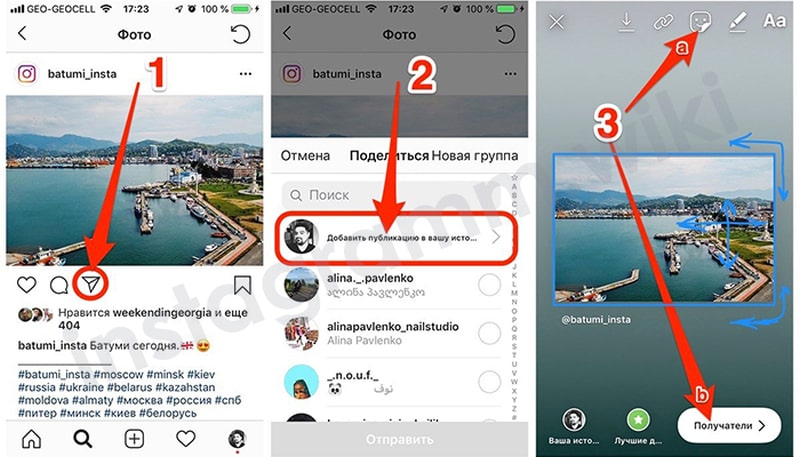
Содержание
Использование сторонних приложений, чтобы узнать, кто просматривал ваш профиль в Instagram
Итак, есть ли сторонние приложения, которые вы могли бы использовать, чтобы узнать, кто просматривал ваш профиль в Instagram? Да, существует огромное количество приложений, как в App Store, так и в Play Store, которые заставят вас поверить, что вы можете видеть, кто просматривает вашу учетную запись Instagram, и найти своих преследователей Insta, предоставив им доступ к вашей учетной записи Instagram. Но работают ли они? Определенно не .
SocialView for Instagram — одно из приложений для iPhone, которое утверждает, что может показать вам, кто просматривал ваш профиль в Instagram. Однако, если вы просмотрите отзывы на странице приложения, вы обнаружите, что оно на самом деле не работает.
2. Profile+
Profile+ — еще одно приложение, в котором говорится, что оно может показать вам, кто просматривает ваш профиль в Instagram.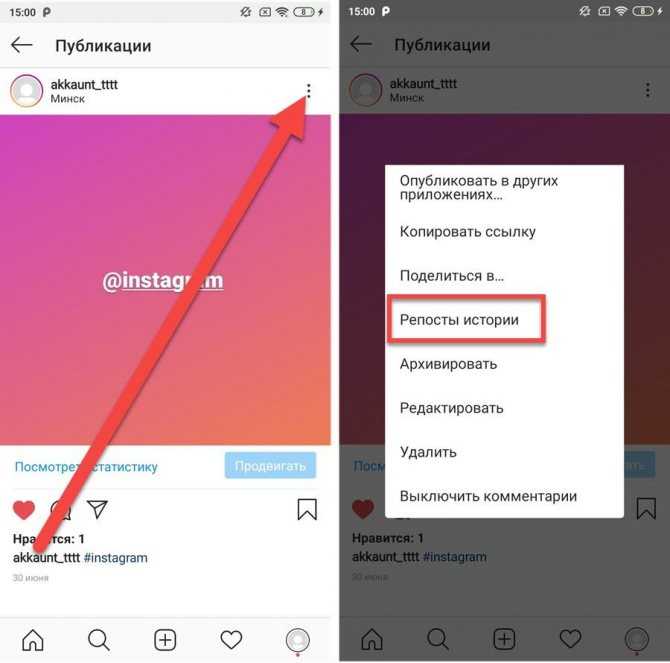 Однако и это приложение не работает. Фактически, он пытается заставить вас платить за разблокировку таких функций, как «кто просматривал мой профиль в Instagram», даже если это не сработает. Приложение просто показывает список пользователей, которых вы заблокировали, что вы в любом случае можете увидеть в официальном приложении Instagram.
Однако и это приложение не работает. Фактически, он пытается заставить вас платить за разблокировку таких функций, как «кто просматривал мой профиль в Instagram», даже если это не сработает. Приложение просто показывает список пользователей, которых вы заблокировали, что вы в любом случае можете увидеть в официальном приложении Instagram.
3. Анализатор подписчиков для Instagram
Анализатор подписчиков — еще одно приложение, которое утверждает, что может показать вам, кто просматривает ваш профиль в Instagram, хотя на самом деле ничего подобного не делает.
Эти приложения просто притворяются, что работают, а показывает список случайных имен пользователей Instagram , которые меняются каждый раз, когда вы открываете приложения, чтобы пользователи чувствовали, что они что-то делают. Что еще более важно, эти приложения рискуют стать серьезной угрозой конфиденциальности , поскольку они собирают все данные вашей учетной записи, как только вы входите в свою учетную запись Instagram и предоставляете им доступ к данным.
Более того, вы даже можете заблокировать свой аккаунт с помощью таких приложений, поэтому лучше не полагаться на сторонние приложения, чтобы увидеть своих сталкеров в Instagram.
Почему не работают сторонние приложения?
Самая ужасная причина, по которой эти приложения не работают, довольно проста. В политике данных Instagram четко указано, что передает только имя пользователя, имя пользователя и биографию Instagram, фотографию профиля и адрес электронной почты сторонним приложениям, которые не были проверены компанией. Кроме того, API Graph в Instagram, который был представлен ранее в этом году, имеет гораздо более строгие ограничения, чем старая платформа API Instagram, а это означает, что приложения, которые не были одобрены Instagram для использования API, полностью теряют возможность доступа к API . Итак, теперь, когда о сторонних приложениях не может быть и речи, как узнать, кто просматривал ваш профиль в Instagram?
Примечание: Есть много мошенников, которые утверждают, что могут сообщить вам, кто просматривал ваш профиль в Instagram, в обмен на деньги, а иногда запрашивая учетные данные вашей учетной записи. Остерегайтесь таких фальшивых заявлений и не платите случайным людям деньги в надежде получить доступ к информации, которую Instagram просто никому не позволяет увидеть.
Остерегайтесь таких фальшивых заявлений и не платите случайным людям деньги в надежде получить доступ к информации, которую Instagram просто никому не позволяет увидеть.
Использование Instagram Stories/Highlights, чтобы узнать, кто просматривает ваш профиль в Instagram их истории и основные моменты. Таким образом, эту функцию можно использовать для проверки того, кто недавно посещал ваш профиль. Чтобы использовать эту функцию, чтобы выявить ваших преследователей Insta, все, что вам нужно сделать, это
нажать на значки изображения профиля, выстроенные в линию в левом нижнем углу ваших недавних историй в Instagram. Это вызовет список всех пользователей, которые проверили вашу историю, включая пользователей, которые не подписаны на вас.
Эта функция также позволит вам заблокировать любых пользователей, с которыми вы не хотите делиться своими историями, нажав кнопку меню справа от имени пользователя и выбрав опцию «Скрыть историю», чтобы вы могли легко заблокировать любого Сталкеры из Instagram, которые у вас могут быть.
Поскольку срок действия историй Instagram истекает через 24 часа, вам придется проверять список ежедневно (если вы загружаете их так часто). Но если вы хотите получить долгосрочный обзор того, кто посещал ваш профиль в Instagram, вы можете проверить тот же список в разделе «Основные моменты», который также отображает список всех пользователей, посетивших ваш профиль (при условии, что они играли в «Основные моменты»). .
Использование бизнес-аккаунтов Instagram, чтобы узнать, кто просматривает ваш профиль в Instagram
Вы также можете узнать, кто просматривал ваш профиль в Instagram, используя бизнес-аккаунт Instagram. Наличие бизнес-аккаунта в Instagram даст вам доступ к важной информации о том, кто посещал вашу страницу в Instagram , но есть одна загвоздка.
С бизнес-аккаунтом вы сможете получить ценную информацию о пользователях, посещающих ваш профиль, включая их местоположение, возрастной диапазон, пол и время, в течение которого они находятся в сети. Тем не менее, 9Инсайты 0007 не раскрывают имена всех отдельных пользователей, посетивших ваш профиль.
Тем не менее, 9Инсайты 0007 не раскрывают имена всех отдельных пользователей, посетивших ваш профиль.
Если вас интересуют такие данные, вы можете легко преобразовать свою личную учетную запись Instagram в бизнес-аккаунт. Для этого вам нужно будет перейти к настройкам Instagram и нажать на опцию «Переключиться на бизнес-профиль» , а затем подключить свою учетную запись Instagram к странице Facebook, которую вы администрируете.
Затем Instagram предложит вам выбрать, какую контактную информацию вы хотите получить со своей страницы Facebook, поскольку бизнес-аккаунты Instagram требуют, чтобы у пользователей была хотя бы одна контактная информация. Ваш новый бизнес-аккаунт в Instagram готов к работе. Стоит отметить, что Instagram Insights не извлекает исторические данные и начинает собирать данные только после настройки бизнес-аккаунта Instagram.
Как сделать вашу учетную запись Instagram приватной
Теперь, когда мы изучили все способы, с помощью которых вы можете узнать, кто просматривает ваш профиль в Instagram, давайте поговорим о том, как вы можете запретить кому-либо просматривать ваш профиль.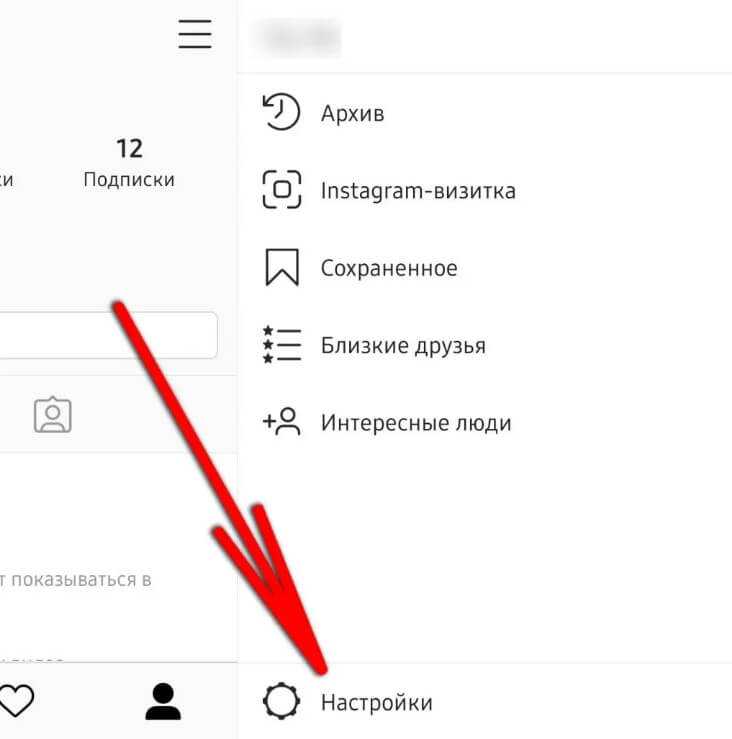 Ответ довольно прост. Вы можете запретить неизвестным пользователям просматривать ваш Instagram, сделав свой профиль закрытым.
Ответ довольно прост. Вы можете запретить неизвестным пользователям просматривать ваш Instagram, сделав свой профиль закрытым.
Чтобы преобразовать свой профиль Instagram из общедоступного в частный, вам нужно перейти в меню настроек в приложении Instagram и переключить параметр «Частный аккаунт» . Это так просто. Обратите внимание, что переход на частную учетную запись никак не повлияет на ваших существующих подписчиков, поэтому вам нужно будет отсеять нежелательных подписчиков или преследователей Insta после перехода на частную учетную запись.
Итак, можете ли вы увидеть, кто просматривает ваш профиль в Instagram?
Итак, если вам интересно, можете ли вы видеть, кто просматривал ваш профиль в Instagram, вы не можете. Единственный обходной путь, который включает в себя проверку того, кто просматривал ваши истории и основные моменты Instagram, не является точным, поскольку он показывает только всех пользователей, которые просматривали ваши истории или основные моменты и не учитывает всех пользователей, просмотревших сообщения на вашей временной шкале .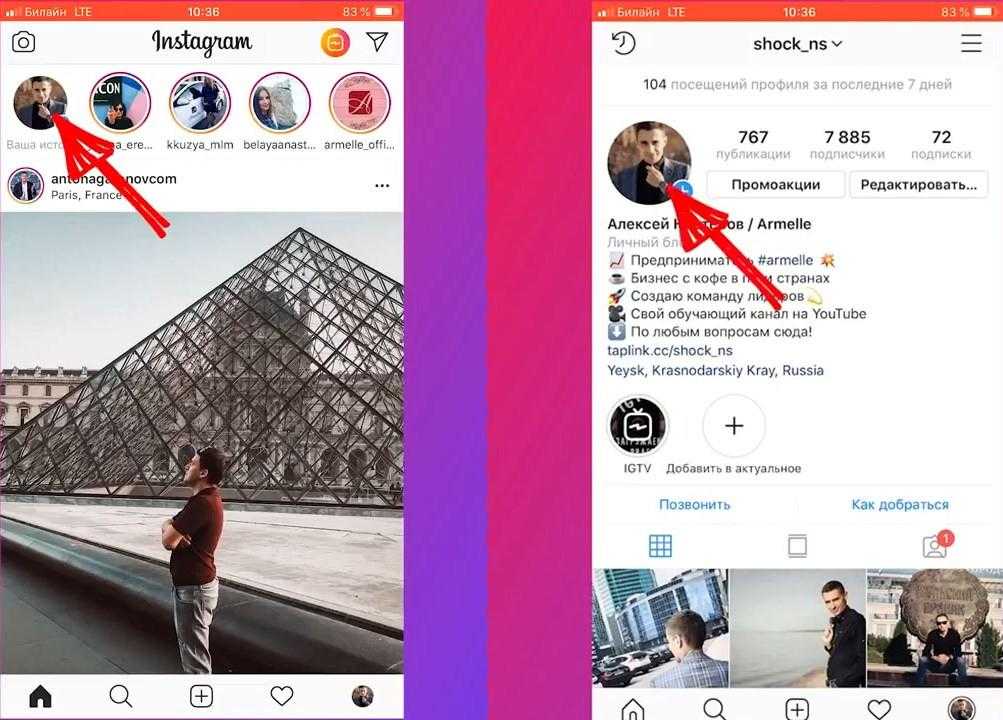 Сторонние приложения, как я уже объяснял, бесполезны, и их использование — определенно пустая трата времени и денег. Если вам нужна дополнительная информация о пользователях, посещающих ваш профиль, и вы можете обойтись без получения их имен, вы также можете преобразовать свою личную учетную запись в бизнес-аккаунт. И, наконец, если вас так сильно беспокоит незнание того, кто посещает ваш Instagram ID, вы можете переключиться на приватную учетную запись.
Сторонние приложения, как я уже объяснял, бесполезны, и их использование — определенно пустая трата времени и денег. Если вам нужна дополнительная информация о пользователях, посещающих ваш профиль, и вы можете обойтись без получения их имен, вы также можете преобразовать свою личную учетную запись в бизнес-аккаунт. И, наконец, если вас так сильно беспокоит незнание того, кто посещает ваш Instagram ID, вы можете переключиться на приватную учетную запись.
ТЕГИ
Инстаграм
Как просмотреть профили, которые я посетил в Instagram — ответил
Instagram — одно из популярных приложений для социальных сетей, когда люди хотят общаться с семьей, сверстниками и коллегами по работе.
Вы даже можете искать законные профили Instagram знаменитостей и музыкальных икон, за которыми вы хотите следить.
Но, если вы заметили, имя пользователя в Instagram не всегда легко запомнить.
Хотя некоторые могут использовать свое имя или его сокращенную версию в качестве имени пользователя, в большинстве случаев люди используют для его создания комбинацию имен, интересов и даже цифр.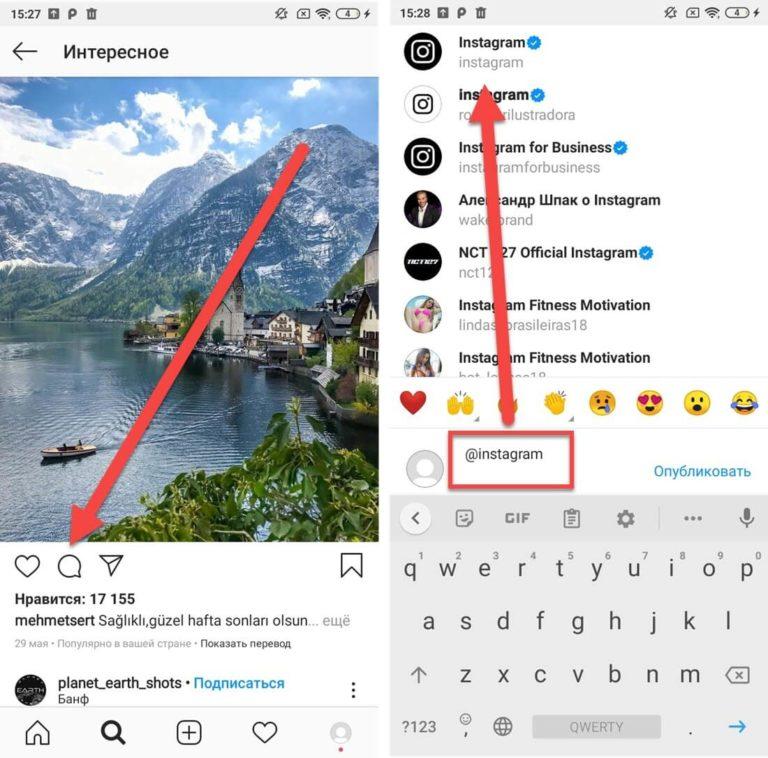
Следовательно, если у вас нет фотографической памяти, может быть довольно сложно запомнить профили Instagram, которые вы посещали.
Имея это в виду, есть ли способ проверить и просмотреть профили, которые мы посетили в Instagram?
Как просмотреть профили, которые я посетил в Instagram
В Instagram нет функции, позволяющей пользователям просматривать профили, которые они посетили, по соображениям конфиденциальности. Но вы можете проверить свои недавние поиски в строке поиска, чтобы увидеть все профили, которые вы посещали. Вы также можете проверить раздел «Понравившиеся вам сообщения», чтобы увидеть изображения и страницы, на которых они были опубликованы.
Но, как уже упоминалось, хотя вы не можете напрямую проверить список посещенных вами профилей Instagram, есть обходные методы, которые вы можете попробовать.
Теперь давайте более подробно рассмотрим эти обходные пути.
Способ обхода 1.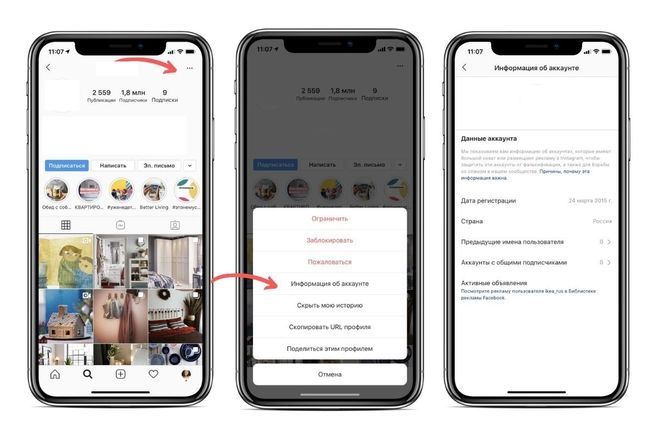 Просмотрите профили, которые вы посетили в Instagram, проверив свои недавние поисковые запросы
Просмотрите профили, которые вы посетили в Instagram, проверив свои недавние поисковые запросы
Самый простой способ проверить профили, которые вы посетили в Instagram, — просмотреть ваши недавние поисковые запросы.
В конце концов, вы же не будете искать конкретного пользователя Instagram, если не собираетесь проверять страницу его профиля, верно?
С учетом сказанного вы можете сделать это, найдя панель поиска в приложении Instagram.
Если вы заходите в Instagram с компьютера, вы можете найти строку поиска в верхней части страницы «Хронология».
Оттуда просто щелкните (и ничего не вводите) в поле поиска, пока не появится раскрывающееся меню.
Затем вы увидите список последних поисковых запросов, которые вы сделали в главной строке поиска Instagram. Если вы найдете какие-либо имена пользователей, включенные в список, то это профили, которые вы посетили.
Если вы используете мобильное приложение, будь то устройство iPhone или Android, коснитесь значка увеличительного стекла рядом с кнопкой «Домой» в нижнем меню.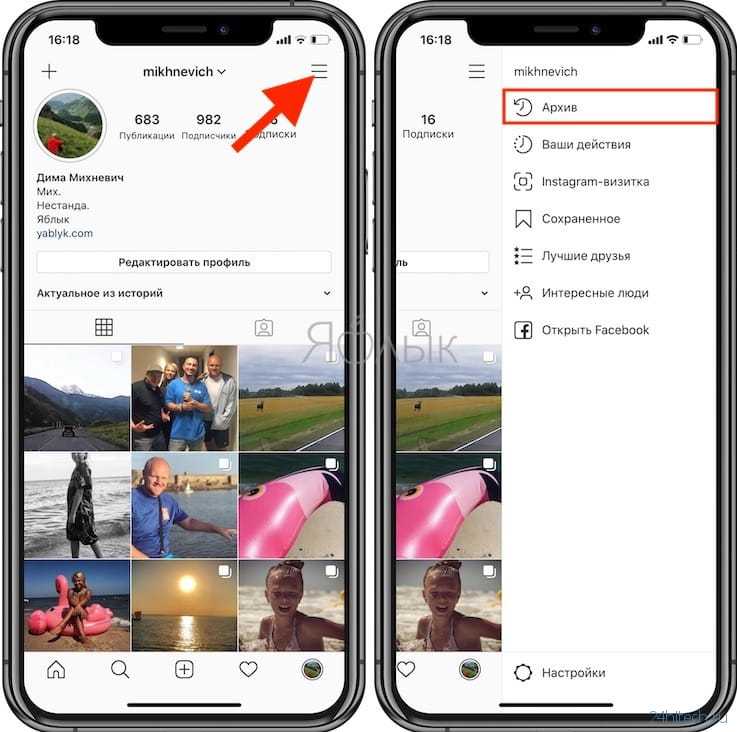
Нажмите внутри строки поиска, чтобы получить доступ к списку последних выполненных вами поисков.
Даже профили, которые вы искали в веб-версии Instagram, также будут отображаться, если вы выполняли эти поиски в строке поиска приложения.
Еще один способ получить доступ к странице «Недавние поиски» в мобильном приложении Instagram — перейти на страницу «Профиль».
Вот как:
Шаг 1: Нажмите значок «Изображение профиля» в нижнем меню.
Шаг 2: На странице «Профиль» в Instagram нажмите меню гамбургера.
Шаг 3: В появившемся меню нажмите «Ваша активность».
Шаг 4: На странице «Ваша активность» проведите пальцем вверх, пока не появится опция «Недавние поиски». Коснитесь его.
Затем вы будете перенаправлены на страницу «История поиска». Проверьте, есть ли в списке профили Instagram.
Однако обратите внимание, что вы не сможете увидеть те профили Instagram, которые вы посетили, которые превышают список последних поисков.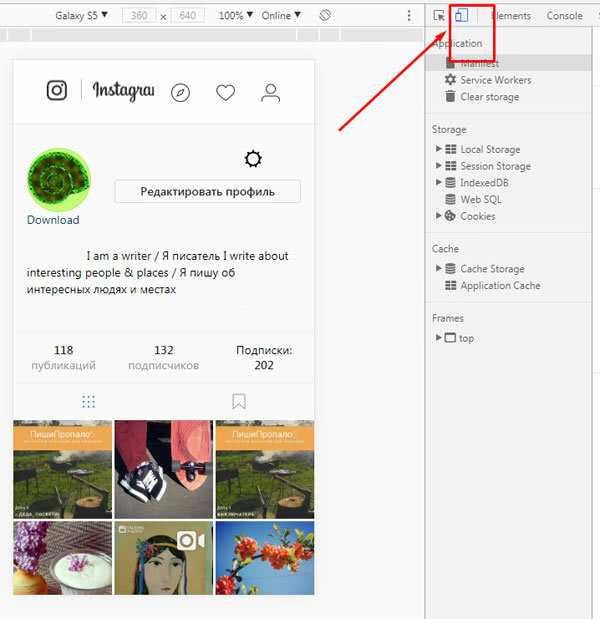
Итак, если вы хотите проверить другие профили Instagram, которые вы посетили, вам может помочь второй обходной метод.
Способ обхода 2. Просмотрите профили, которые вы посетили в Instagram, проверив понравившиеся и сохраненные публикации
Одна из причин, по которой вы посещаете профиль определенного человека в Instagram, заключается в том, что он опубликовал что-то, что вам понравилось.
И когда вы лайкнете что-то в Instagram , понравившиеся вам посты будут включены на страницу «Понравившиеся вам посты».
Какая связь?
Если вам понравился пост (изображение или видео) определенного пользователя Instagram, скорее всего, вы посетили его профиль.
Следовательно, вы можете просмотреть свои недавние «сохраненные» и «понравившиеся» сообщения , чтобы увидеть профили IG, которые вы просматривали.
Просто зайдите в разделы «Ваша активность» и «Сохраненное». Обратите внимание, что раздел «Ваша активность» доступен только при использовании мобильного приложения.
Проверка раздела «Нравится» в Instagram на мобильном телефоне
Шаг 1: Коснитесь значка изображения профиля в нижнем меню.
Шаг 2: На странице профиля IG коснитесь меню гамбургера.
Шаг 3: В появившемся меню выберите опцию «Ваша активность», нажав ее.
Шаг 4: Когда вы окажетесь на странице «Ваша активность», коснитесь опции «Взаимодействия».
Шаг 5: Нажмите «Нравится». Затем вы будете перенаправлены на страницу «Нравится», где будут отображаться все понравившиеся вам публикации.
Просмотрите эти сообщения и просмотрите профили Instagram, которым они принадлежат.
Теперь, если вы не можете найти профиль IG, который вы посетили, в разделе «Нравится», вы можете вместо этого перейти на страницу «Сохраненные».
Проверка раздела «Сохраненное» в Instagram на мобильном телефоне
Шаг 1: Нажмите значок изображения профиля в нижнем меню «Главной» страницы Instagram.
Шаг 2: Перейдя в свой профиль IG, коснитесь меню гамбургера.
Шаг 3: В появившемся снизу меню нажмите «Сохранено».
Все сообщения, которые вы сохранили в Instagram, появятся на следующей странице. Иногда «Сохраненные» сообщения будут разделены на категории, которые вы установили.
Если вы еще не коснулись альбома «Все сообщения», чтобы просмотреть сохраненные вами сообщения IG.
Проверка раздела «Сохраненные» в Instagram на компьютере
Шаг 1: На главной странице Instagram перейдите в строку меню и щелкните значок изображения профиля.
Шаг 2: В появившемся раскрывающемся меню выберите параметр «Сохранено».
Затем вы окажетесь в разделе «Сохраненные» на странице «Профиль».
Просто нажмите на коллекции сохраненных вами сообщений, если вы их назначили. Если нет, просто выберите альбом «Все сообщения».
С помощью этих двух методов обхода проблемы теперь вы можете с уверенностью сказать, что можете просматривать профили Instagram, которые вы посетили в Instagram.
Прошли те времена, когда вам нужно было полагаться только на свою память, чтобы увидеть, какой профиль в Instagram вы посетили.
Итак, вы готовы попробовать эти 2 отличных альтернативных метода?
Часто задаваемые вопросы о том, как просмотреть профили, которые я посетил в Instagram
Почему в Instagram нет кнопки одним нажатием, чтобы увидеть все профили, которые вы посетили?
Разработчики Instagram превыше всего ценят конфиденциальность своих пользователей. Следовательно, если они создадут функцию, позволяющую пользователям видеть профили, которые они посетили, они потеряют заинтересованность пользователей из-за публикации данных о действиях своих пользователей.
Нужно ли мне сменить личную учетную запись Instagram на бизнес-аккаунт, чтобы получить доступ к разделам «Понравившиеся» и «Сохраненные» публикации?
Нет необходимости переключать личный аккаунт Instagram на бизнес-аккаунт, чтобы увидеть свои «Понравившиеся» и «Сохраненные» посты.

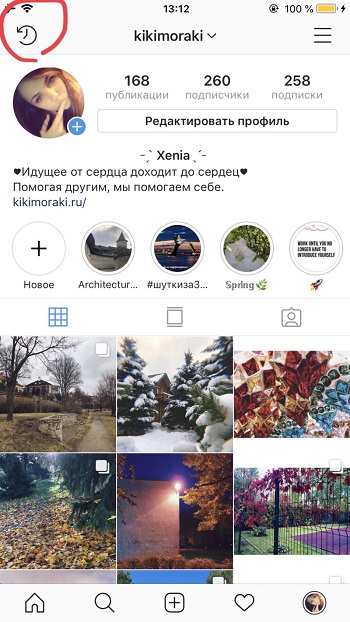
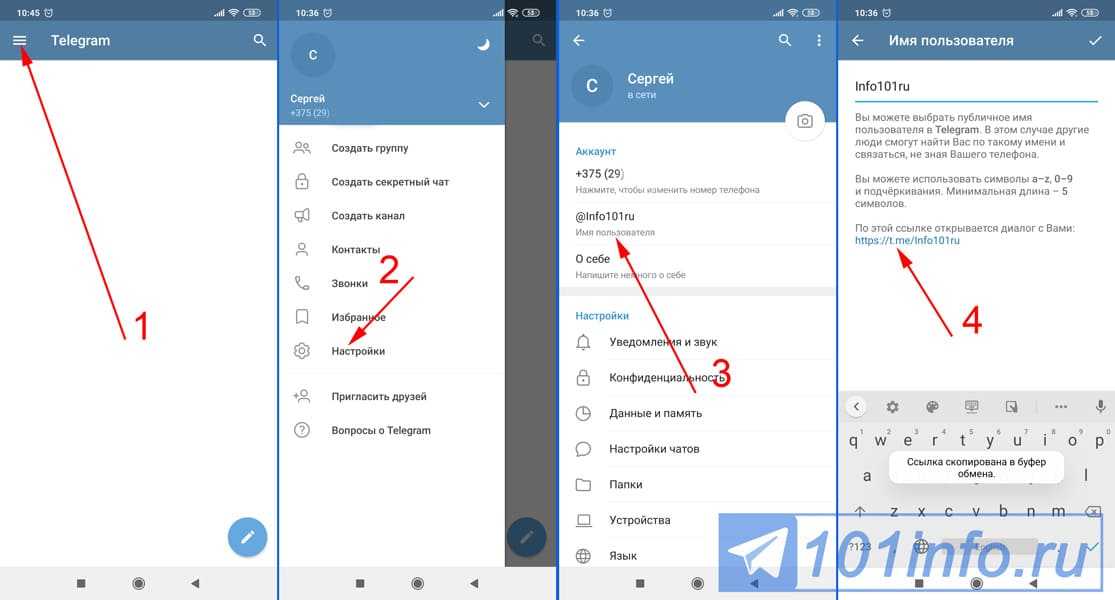
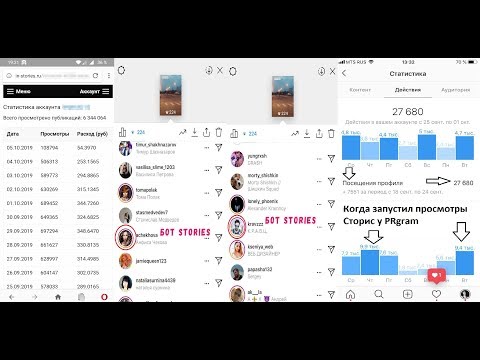
 Введите данные и нажмите кнопку “Войти” кнопку.
Введите данные и нажмите кнопку “Войти” кнопку.